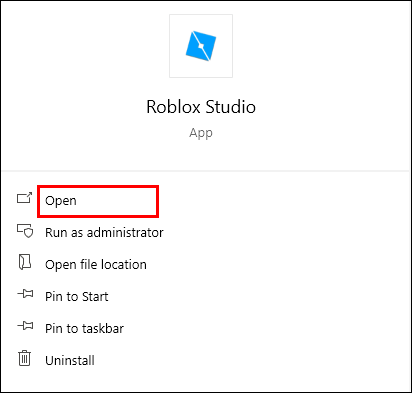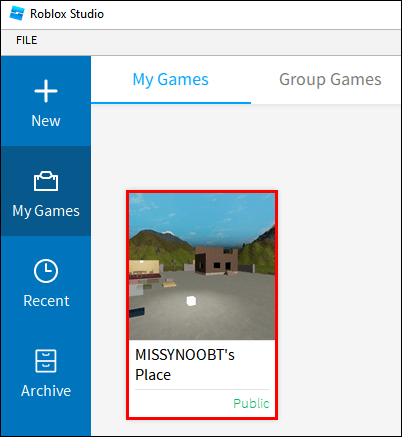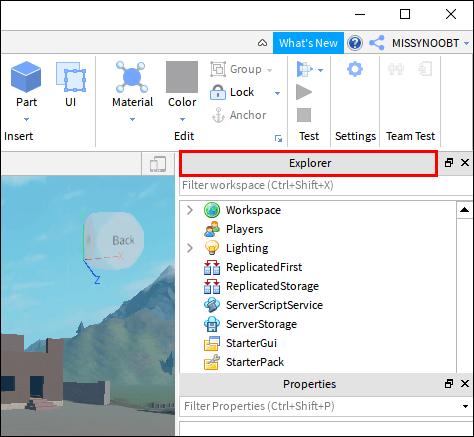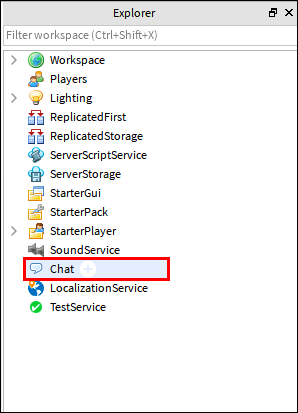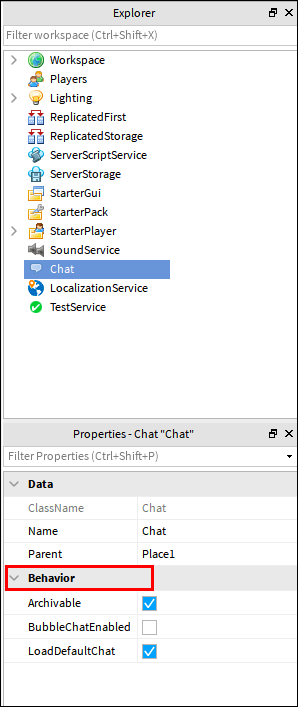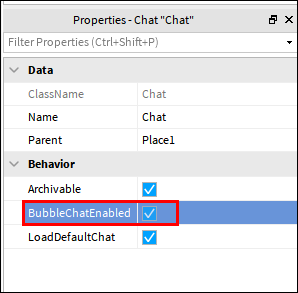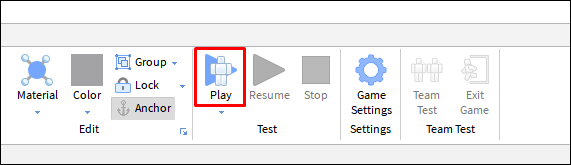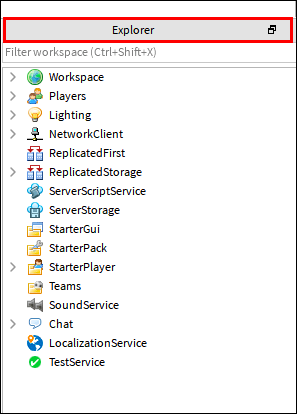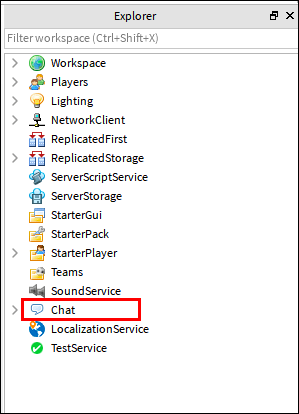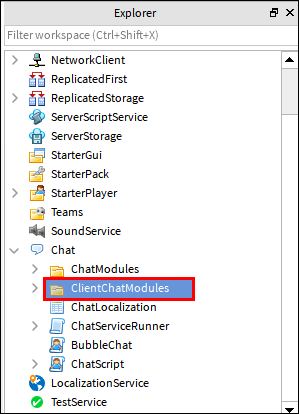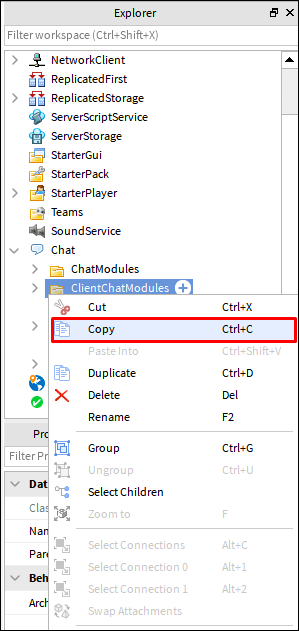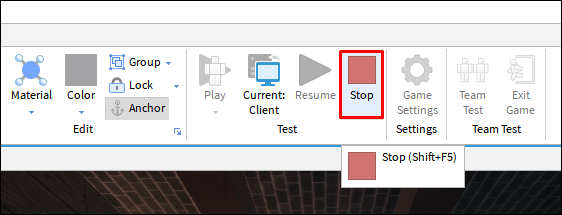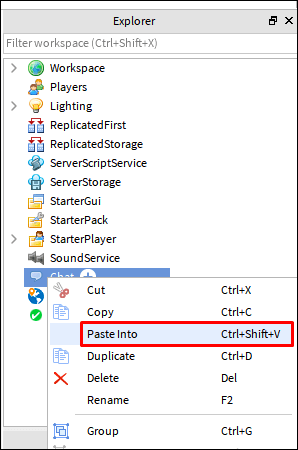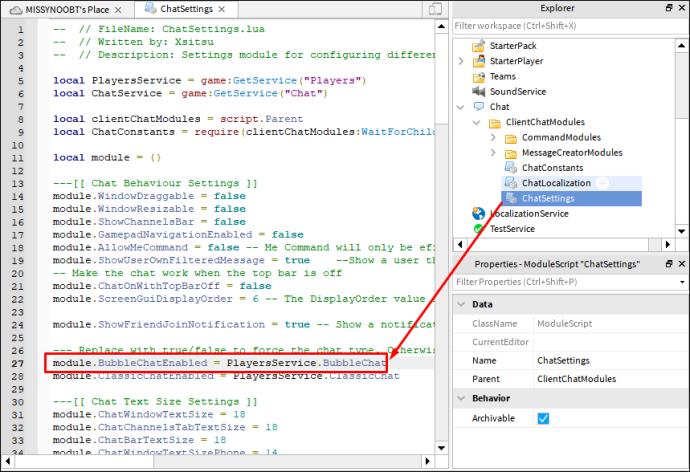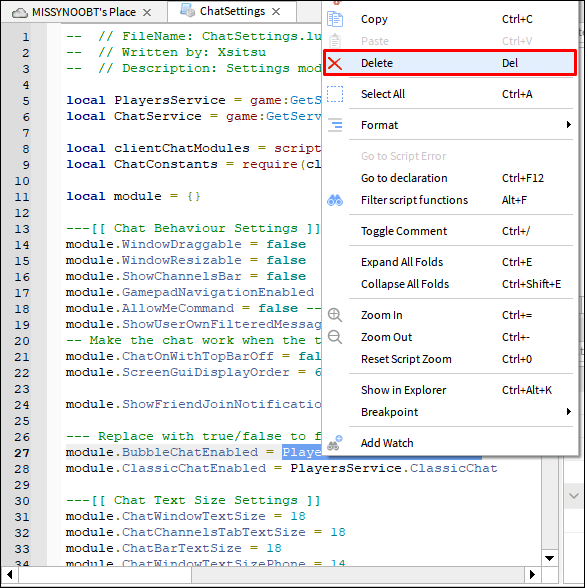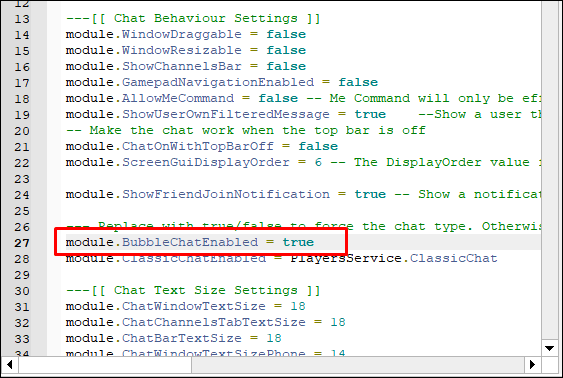Mengembangkan game Anda sendiri di Roblox adalah pengalaman yang luar biasa. Anda tentu telah mengerahkan banyak upaya dan waktu untuk merancang semua detail, hanya untuk berpotensi terjebak dengan opsi Obrolan Gelembung. Kabar baiknya adalah Anda tidak perlu khawatir tentang itu lagi.

Artikel ini akan memberi Anda langkah-langkah terperinci tentang cara mengaktifkan Bubble Chat di Roblox. Anda juga akan mempelajari cara menyesuaikan obrolan Anda, mengubah pengaturannya, dan banyak lagi.
Ada dua cara utama untuk mengaktifkan fungsi obrolan gelembung di game Anda: metode yang lebih lama dan yang diperbarui. Hari ini kami akan menunjukkan kepada Anda berdua.
Cara Mengaktifkan Obrolan Gelembung Baru di Roblox (2021)
Roblox tidak terlalu aktif dalam beberapa tahun terakhir ketika harus memperbarui pengaturan obrolan gelembung default dalam game mereka. Banyak pemain yang tidak memiliki pengalaman pengkodean telah berjuang untuk mengaktifkan obrolan gelembung untuk gim mereka.
Namun, pada Oktober 2020, pengembang Roblox akhirnya mengembalikan cara awal yang jauh lebih sederhana untuk mengaktifkan fitur tersebut. Jika Anda relatif baru dalam pengembangan game dan tidak memiliki pengalaman pengkodean sebelumnya, Anda akan menyukai opsi ini. Ikuti saja langkah-langkah di bawah ini.
Kiat Penting: Anda perlu mengaktifkan API agar langkah-langkah ini berfungsi. Aktifkan API dengan membuka tab Beranda Anda Pengaturan Game > Opsi > Aktifkan “Aktifkan Akses Studio ke Layanan API” > Klik “Simpan.”
Aktifkan fitur ini hanya saat menguji/mengedit game.
- Buka Roblox Studio Anda.
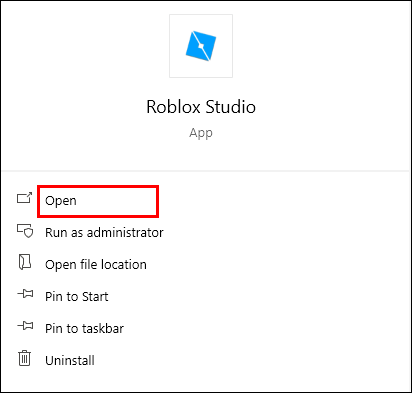
- Buka game yang ingin Anda tambahkan fitur obrolan gelembung.
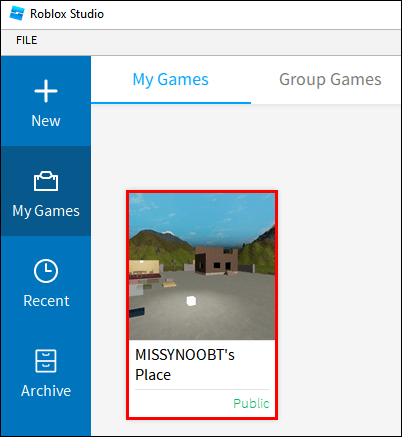
- Buka "Explorer" di sebelah kiri layar Anda.
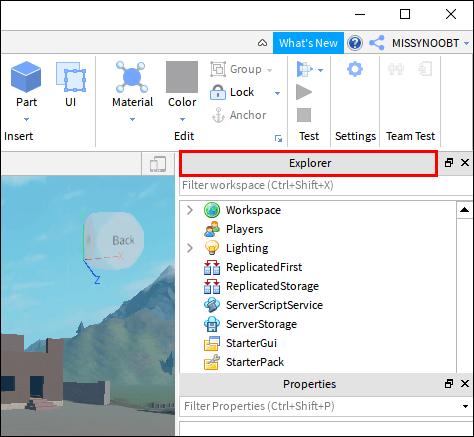
- Klik pada "Obrolan."
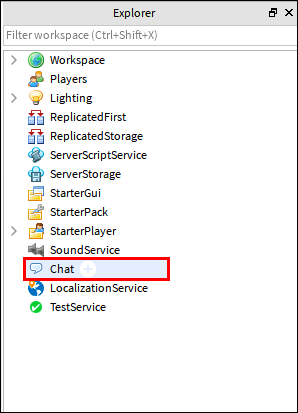
- Buka "Properti obrolan". Anda akan melihat tab "Perilaku". Klik di atasnya.
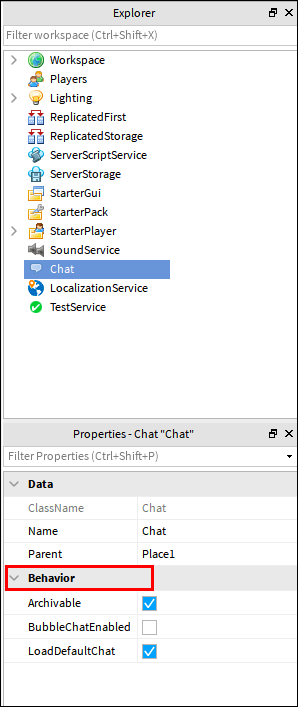
- Anda akan melihat kotak bernama "BubbleChatEnabled". Cukup centang kotak untuk mengaktifkan obrolan.
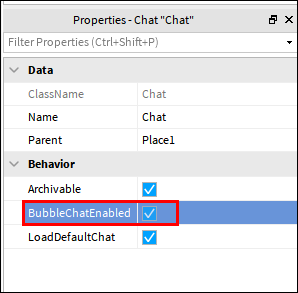
Sesederhana itu – Anda sekarang telah mengaktifkan BubbleChat untuk game Anda. Ini adalah metode yang diperbarui. Untuk menonaktifkan Obrolan Gelembung, cukup hapus centang pada kotak di Langkah 6.
Cara Mengaktifkan Obrolan Gelembung di Roblox
Ada juga cara lama untuk mengaktifkan Bubble Chat jika Anda tidak melihat kotak "BubbleChatEnabled" di properti Obrolan. Versi ini memang menyertakan pengkodean, tetapi jangan khawatir ini hanya mengedit kode kecil. Tidak diperlukan keterampilan pemrograman gila.
- Buka game yang ingin Anda edit di Roblox Studio.
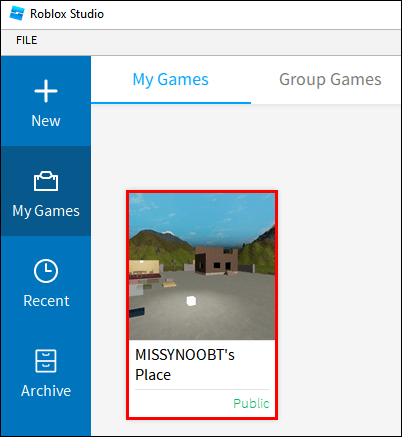
- Klik tombol "Mainkan" dari menu utama. Tunggu game untuk boot.
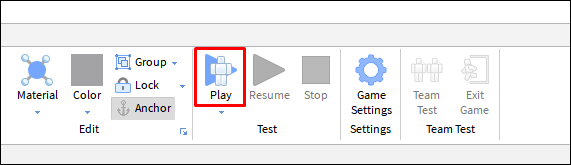
- Buka "Explorer" di sebelah kiri layar.
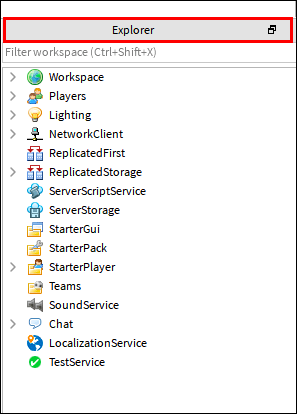
- Buka bagian "Obrolan". Gim Anda harus aktif dan berjalan agar Anda dapat melihat semua opsi obrolan, jadi pastikan gim Anda di-boot di bagian tengah layar.
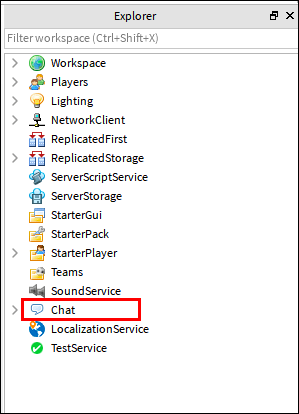
- Di bagian "Obrolan", buka folder "ClientChatModules".
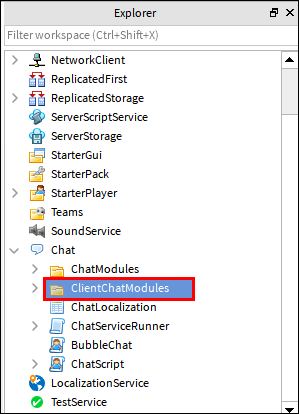
- Klik kanan padanya dan tekan "Salin."
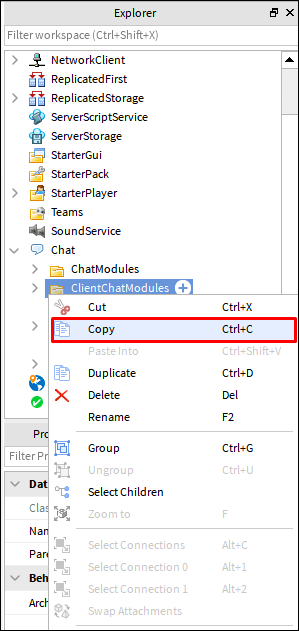
- Jeda game Anda dengan mengklik tombol "Stop" di menu atas. Ini adalah ikon kotak merah.
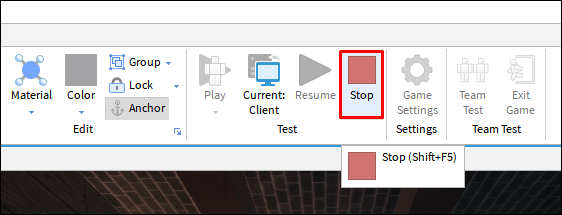
- Yang ingin Anda lakukan sekarang adalah menempelkan folder "ClientChatModules" ke dalam layanan Obrolan. Klik kanan pada "Obrolan" di Explorer dan pilih "Tempel ke." Sekarang Anda memiliki hampir semua yang Anda butuhkan untuk mengaktifkan Bubble Chat.
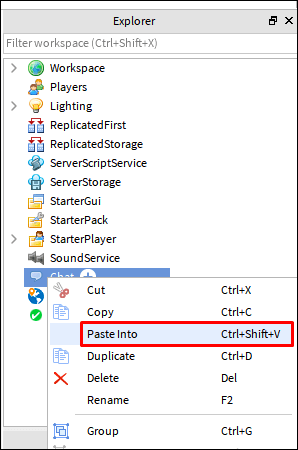
- Di bawah bagian "Obrolan", ketuk dua kali "Pengaturan Obrolan." Anda akan melihat banyak kode di layar utama. Gulir ke bawah ke baris 27. Ini adalah baris yang mengatakan “module.BubbleChatEnabled = PlayersService.BubbleChat”.
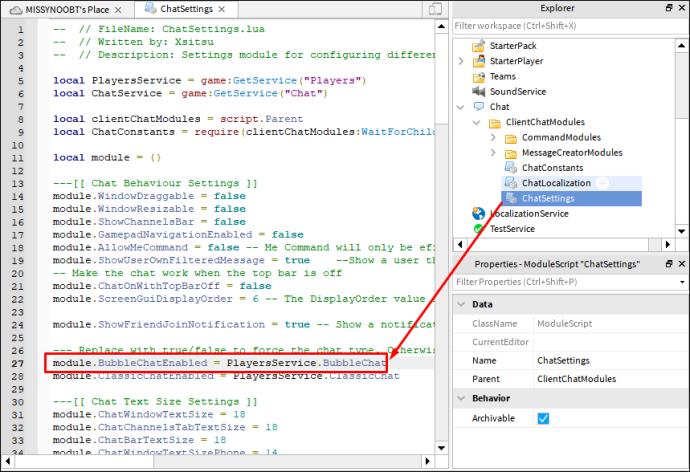
- Hapus apa pun yang muncul setelah tanda sama dengan.
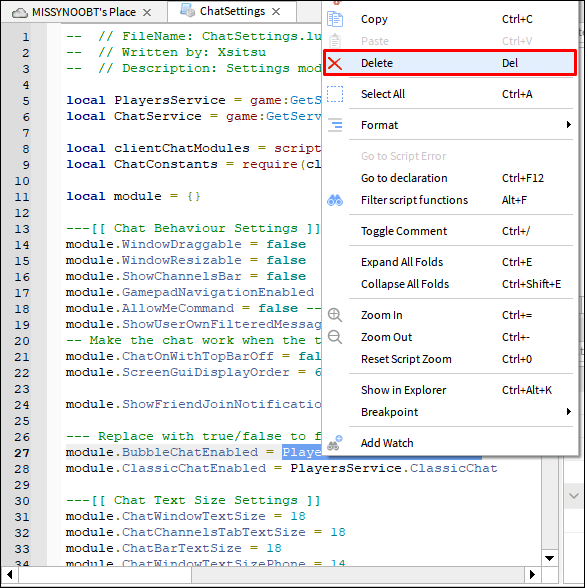
- Tambahkan kata "benar". Inilah tampilan baris 27 Anda sekarang: "module.BubbleChatEnabled = true".
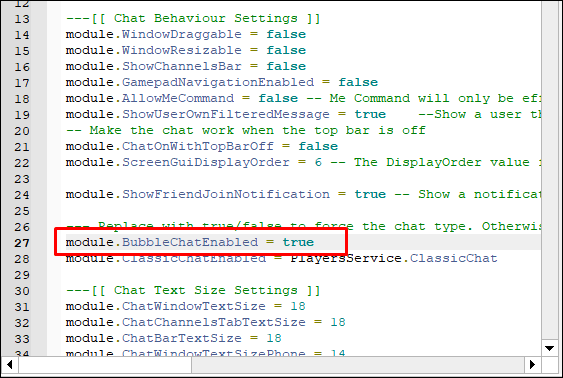
Anda sekarang telah berhasil menambahkan Bubble Chat di game Roblox Anda! Buka menu utama dan tekan tombol "Mainkan" untuk menguji fitur pada gim Anda. Buka saja kotak obrolan seperti yang biasa Anda lakukan dan ketik sesuatu. Pesan Anda sekarang akan muncul di atas kepala karakter Anda.
FAQ tambahan
Apa itu Obrolan Gelembung Roblox?
Roblox merilis fitur Bubble Chat pada tahun 2009 selain kotak obrolan klasik. Dengan fitur ini, pesan obrolan muncul di atas kepala pemain dalam gelembung ucapan. Pengguna tidak perlu mengalihkan pandangan dari gameplay untuk mengirim dan membaca pesan lagi. Fitur ini berfungsi dengan baik untuk semua jenis permainan, selain permainan persembunyian, karena akan mengungkapkan lokasi karakter.
Oleh karena itu, jika Anda memainkan permainan persembunyian, Anda sebaiknya tetap diam dan tidak mengirim pesan apa pun, atau lebih baik lagi, nonaktifkan obrolan gelembung untuk permainan itu. Roblox mengerjakan ulang fitur Bubble Chat mereka pada tahun 2020, dan sekarang mencakup banyak opsi penyesuaian seperti:
• Mengontrol durasi gelembung
• Mengubah warna latar belakang
• Visual baru
• Transisi animasi
• Jumlah gelembung maksimum di atas satu karakter
• Mengatur jarak untuk menyembunyikan atau meminimalkan gelembung.
Bagaimana Anda Mengobrol di Roblox.com?
Sulit membayangkan bermain game dengan teman-teman Anda tanpa dapat berkomunikasi pada saat yang bersamaan. Itu sebabnya Anda dapat menggunakan kotak obrolan Roblox untuk mengirim pesan. Untuk mengaktifkan obrolan, cukup tekan tombol “/” pada keyboard Anda. Jika pengembang mengaktifkan jendela obrolan untuk permainan, itu akan muncul di sebelah kiri layar Anda. Cukup ketik pesan Anda dan tekan "Enter" di keyboard Anda.
Ada cara lain untuk mulai mengobrol di Roblox. Di bagian kiri atas layar Anda, Anda akan melihat bilah obrolan kecil yang terlihat seperti gelembung ucapan persegi panjang dengan tiga titik putih di dalamnya. Cukup klik di atasnya, dan kotak obrolan akan muncul di bawahnya.
Bagaimana Cara Menonaktifkan Obrolan di Roblox?
Jika Anda seorang pemain dan tidak ingin sesama pemain mengirimi Anda pesan, Anda dapat menonaktifkan fitur tersebut dalam beberapa langkah sederhana.
• Masuk ke akun Roblox Anda.

• Buka “Pengaturan Akun”. Anda akan sampai di sana dengan mengklik ikon roda gigi di sudut kanan halaman.

• Buka tab "Privasi".

• Temukan "Siapa yang dapat mengobrol dengan saya dalam game?" pilihan dan pilih "Tidak ada."

• Gulir ke bawah dan klik “Simpan”.
Bagaimana Anda Menyesuaikan Obrolan di Roblox?
Anda dapat menyesuaikan obrolan di Roblox melalui Sistem Obrolan Lua mereka. Jika Anda mengatur Obrolan Gelembung Baru, Anda dapat menyesuaikannya menggunakan "SetBubbleChatSettings" di Layanan Obrolan.
Bagaimana Anda Mengubah Pengaturan Obrolan di Roblox?
Jika Anda seorang pemain dan ingin menonaktifkan atau membatasi pesan obrolan, Anda dapat melakukannya dari halaman Pengaturan di Roblox. Cukup buka "Pengaturan"> tab "Privasi" dan sesuaikan "Pengaturan Kontak" dan "Pengaturan Lainnya."
Jika Anda seorang pengembang, Anda dapat mengubah dan menyesuaikan pengaturan obrolan game Anda di Sistem Obrolan Lua. Anda akan menemukan kamus yang disebut "Pengaturan Obrolan." Anda dapat menemukannya di dalam layanan game Obrolan, di bawah folder "ClientChatModules".
Anda akan mengedit skrip dengan memasukkan nilai yang menurut Anda dapat diterima. Berikut adalah beberapa dari ratusan properti yang dapat Anda ubah/sesuaikan dengan mengubah nilai defaultnya:
• Durasi gelembung. Nilai default – 15
• Jenis huruf obrolan. Nilai default – Enum.Font.SourceSansBold
• Warna latar belakang obrolan. Nilai default – Color3.new(0, 0, 0)
• Warna nama saluran default. Nilai default – Color3.fromRGB(35, 76, 142)
• Ukuran jendela maksimum. Nilai default – UDim2.new(1, 0, 1, 0)
• Nama saluran umum. Nilai default – “Semua”
• Panjang pesan maksimum. Nilai default – 200.
Bagaimana Cara Mengirim Pesan Roblox di Roblox?
Cara termudah untuk menghubungi Roblox adalah melalui formulir dukungan di situs web mereka. Isi saja semua kotak dan tunggu balasan mereka. Anda dapat memilih jenis bantuan yang Anda butuhkan serta perangkat tempat Anda menjalankan Roblox. Dengan cara ini, mereka dapat memberi Anda informasi paling akurat untuk memecahkan masalah apa pun yang mungkin Anda miliki.
Yang mengatakan, layanan pelanggan mereka hanya tersedia jika Anda memiliki tagihan atau pertanyaan terkait akun. Untuk gameplay, fitur situs, atau pertanyaan lain, mereka menyarankan Anda untuk pergi ke Roblox Dev Hub. Mereka memiliki komunitas pengembang yang sangat aktif di mana kemungkinan besar Anda akan menemukan jawaban yang Anda butuhkan. Kami sangat merekomendasikan mengunjungi hub Roblox tempat mereka juga mengumumkan pembaruan terbaru.
Mengoptimalkan Pengalaman Mengobrol Dengan Roblox
Roblox adalah tempat yang fantastis untuk pengembang game tingkat pemula. Anda dapat mendesain game apa pun dan mengujinya secara gratis oleh jutaan gamer yang bersemangat di seluruh dunia. Roblox Studio mungkin terlambat dalam mengizinkan pengembang untuk menambahkan Bubble Chat, tetapi tidak lagi demikian, karena Anda sekarang dapat membuat dan menyesuaikan fitur hebat ini dalam hitungan detik. Dalam artikel ini, kami telah menunjukkan kepada Anda bagaimana melakukan hal itu.
Apakah Anda mengaktifkan Bubble Chat dengan cara lama atau baru? Bagaimana Anda menyesuaikan Bubble Chat Anda? Beri tahu kami di bagian komentar di bawah.